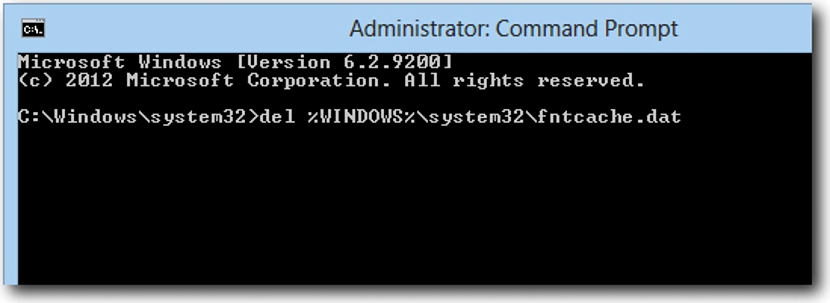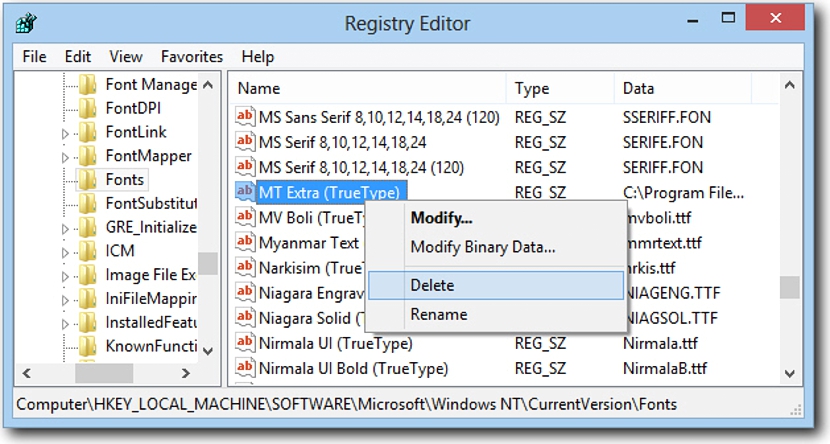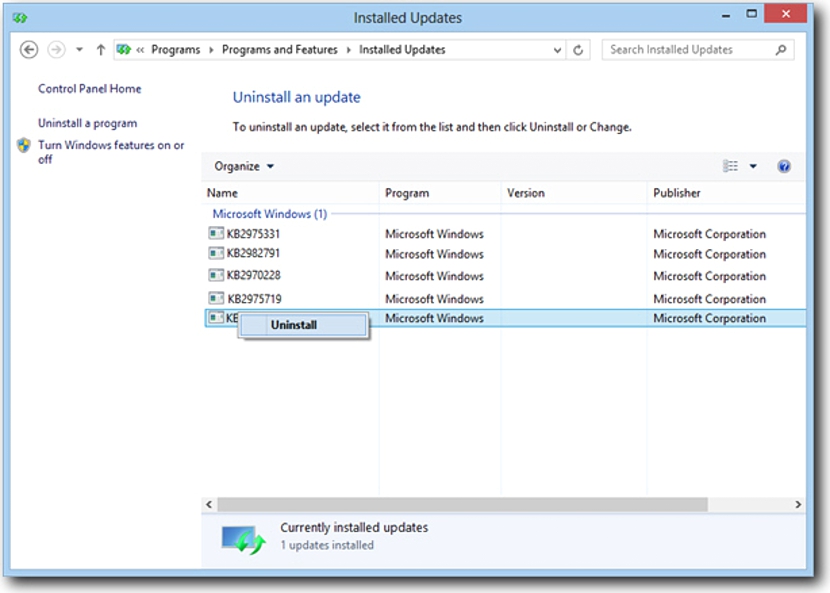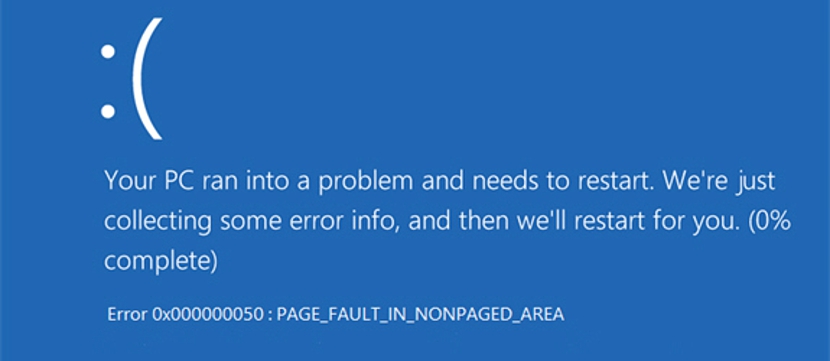
Microsoft przyszedł niedawno z propozycją kilka aktualizacji dla systemu Windows 8.1 i Windows 7, które teoretycznie miały na celu poprawę bezpieczeństwa i prywatności ich użytkowników.
Nędznie te aktualizacje za sierpień zaproponowane przez Microsoft nie przyniosły oczekiwanego efektu, powodując błędy, na które wiele osób może teraz cierpieć. Pojawienie się „niebieskiego ekranu śmierci” stało się oczywiste w pierwszym przypadku w systemie Windows 8.1, z kilkoma innymi problemami z ponownym uruchomieniem, które były również obecne w systemie Windows 7, co było motywacją dla Microsoft do usunięcia ich z odpowiedniego kanału. Jeśli masz tego typu problem, zalecamy skorzystanie z kilku sztuczek zasugerowanych w Internecie, które mogą pomóc w odzyskaniu systemu operacyjnego bez konieczności ponownego instalowania go na komputerze.
Uruchamianie systemu Windows 8.1 „w trybie awaryjnym”
Trik, o którym wspomnimy poniżej, jest rozważany uruchom Windows 8.1 w „Trybie awaryjnym”; Jest to logiczne i być może już to wyczułeś, ponieważ jeśli pojawił się niebieski ekran śmierci (znany również jako niebieski ekran), nie pozwoli ci wejść do systemu operacyjnego, aby móc go skutecznie przywrócić.
Zalecamy wykonanie następujących kroków sekwencyjnych, aby spróbować odzyskać system operacyjny, a tym samym uniknąć konieczności formatowania dysku twardego, a następnie ponownego instalowania wszystkiego.
1. Przejdź do trybu awaryjnego w systemie Windows 8.1
Cóż, jeśli po ponownym uruchomieniu systemu Windows 8.1 natychmiast pojawi się niebieski ekran śmierci, wejście w „tryb awaryjny” może być nieco trudne; Firma Microsoft zasugerowała ponowne uruchomienie komputera i zatrzymanie w momencie, gdy zażąda „zalogowania się” przy użyciu odpowiednich poświadczeń. W tym czasie musisz przytrzymaj klawisz «Shift» a następnie kliknij «wył»Aby wybrać«uruchom ponownie«. Dzięki temu zadaniu komputer uruchomi się ponownie i wyświetli kilka opcji, wybierając spośród nich tę, która mówi „Tryb awaryjny”.
2. Skorzystaj z naszego okna terminala poleceń
Po wejściu do systemu Windows 8.1 w „trybie awaryjnym” należy teraz otworzyć okno „terminala poleceń”; Oznacza to, że musisz użyć kombinacji klawiszy „Win + X”, a następnie wybrać „Cmd” z uprawnieniami administratora; gdy to zrobisz, będziesz musiał napisać następujące polecenie.
z% WINDOWS% system32fntcache.dat
3. Uruchom ponownie system Windows 8.1
Po wyeliminowaniu pliku, który sugerowaliśmy wcześniej w „Trybie awaryjnym systemu Windows 8.1”, będziesz mieć możliwość normalnego ponownego uruchomienia systemu operacyjnego. W każdym razie problem będzie się powtarzał, trzeba będzie wejść do „rejestru systemu Windows” usuń kilka „czcionek”, które mogą powodować problem. Aby to zrobić, Microsoft zaleca przejście do klucza, który zaproponujemy poniżej, i do niego, zrobić kopię zapasową (eksportując).
HKEY_LOCAL_MACHINESOFTWAREMicrosoftWindows NTCurrentVersionFonts
4. Usuń niektóre „czcionki” z „rejestru systemu Windows”
Kiedy już znajdziemy się na ścieżce, którą sugerowaliśmy wcześniej w „Rejestrze Windows”, będziemy musieli wyeliminować te źródła, które są identyfikowane jako „C: Pliki programów ...”, a także źródła typu OTF.
5. Otwórz do terminala poleceń
Ponownie musimy otworzyć terminal poleceń, jak zasugerowaliśmy powyżej (z uprawnieniami administratora), a później umieścić następujący wiersz, aby wyeliminować plik, który powoduje problem.
z% WINDOWS% system32fntcache.dat
6. Otwórz „Panel sterowania” systemu Windows 8.1
Gdy postępujemy zgodnie z tym, co wskazaliśmy w poprzednich krokach, teraz pozostaje tylko wejść do «Panelu sterowania»; tam będziemy musieli tylko zlokalizuj „zainstalowane aktualizacje” a później przygotuj się na odinstalowanie tych, które Microsoft uznał za nieprawidłowe, są to: KB2982791, KB2970228, KB2975719 i KB2975331.
7. Zintegruj naszą kopię zapasową obsługiwanych „źródeł”
Będziemy teraz musieli odzyskać źródła, które wcześniej obsługiwaliśmy i które umieszczamy w bezpiecznym miejscu na naszym dysku twardym; jesteśmy tylko winni zaznacz je prawym przyciskiem myszy iz menu kontekstowego wybierz opcję, która mówi «Mieszać".
8. Uruchom ponownie system Windows 8.1
Cały proces przywracania został praktycznie zakończony, wystarczyło tylko zrestartować system operacyjny, tak samo jak nie będzie już pokazywać żadnego rodzaju błędu z powodu ręcznego usunięcia, aktualizacje na sierpień zaproponowane przez firmę Microsoft.
Mimo że metoda ta została zasugerowana dla Windows 8.1, Microsoft zasugerował to samo dotyczy również tych, którzy mieli problemy z Windows 7, chociaż z pewnymi modyfikacjami w niektórych sugerowanych krokach.